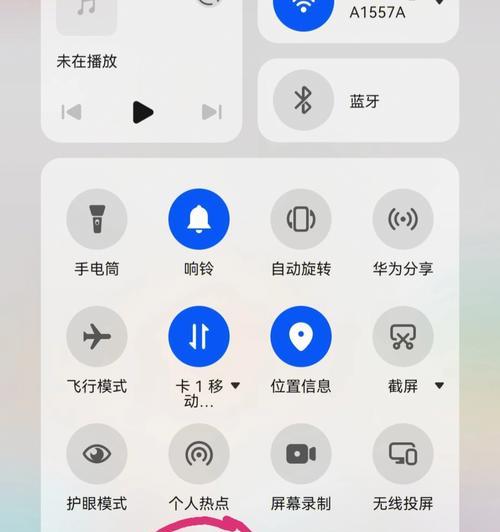在数字时代,无线网络已成为我们生活中不可或缺的一部分,而网关设置对于确保无线网络的稳定性和安全性至关重要。本文将细致地讲解无线网络网关设置的步骤,帮助您轻松完成这一任务。
一、了解无线网络网关的重要性
在开始设置之前,首先需要了解无线网络网关的作用。网关是连接不同网络段的关键节点,它负责在两个或多个网络之间传输数据包。无线网关设置正确与否,直接关系到互联网的访问速度、安全以及网络设备的兼容性。
二、准备阶段:硬件连接
1.确认硬件设备齐全
在进行无线网关设置之前,确保您手边有以下几样东西:
无线路由器或无线网关设备
网络电缆
调制解调器(如有需要)
计算机或移动设备(用于配置)
2.连接硬件设备
将调制解调器连接至网关的WAN口。
使用网络电缆将计算机连接到无线网关的LAN口。
若有额外的设备需要联网,可按照同样的方式连接到LAN口。
三、无线网络网关设置步骤
1.初始化设备
给无线网关和调制解调器接通电源。
等待设备启动完成,通常需要几分钟时间。
2.进入设置界面
在浏览器中输入网关的IP地址(通常在设备说明书上可以找到)。
输入用户名和密码(初始的用户名和密码通常也在说明书上或设备上贴有标签)。
3.网络参数配置
寻找到网络设置选项,输入宽带账号和密码。
设置无线网络名称(SSID)以及无线安全设置(通常推荐WPA2安全协议)。
选择合适的无线信道,以减少信号干扰。
4.网络测试与保存
连接无线网,并尝试访问几个网站以测试网络连接是否成功。
如连接无误,保存设置并退出。
四、无线网络安全优化
1.修改默认管理密码
为防止未授权访问,及时更改无线网关的默认管理密码。
2.关闭WPS功能
虽然WPS简化了无线网络的连接过程,但也降低了安全性。建议在设置界面中禁用WPS功能。
3.定期更新固件
关注无线网关的官方更新,定期更新固件以获得最新的安全和性能提升。
五、常见问题解答与实用技巧
1.无法连接到互联网
如果遇到无法连接互联网的问题,首先检查设备间的连线是否稳固,再核对宽带账号密码是否正确。
2.无线信号弱
若无线信号覆盖范围有限,可以尝试更换无线信道,或升级路由器位置,并确保路由器固件为最新版本。
3.网络速度慢
网络速度慢可能是由多种因素造成,可以尝试重启设备,检查是否有其他设备正在占用大量带宽,或进行网络带宽测试。
六、
通过上述步骤,您应该能够成功设置无线网络网关,并确保网络的顺畅连接。切记,设置网络安全选项是保障网络健康的重要环节。如果在设置过程中遇到任何问题,不妨参考本文的常见问题解答部分,或者直接联系网关制造商的技术支持团队。让我们享受高速、安全的无线网络生活吧!